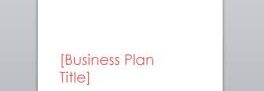Pendahuluan
Laporan tahunan bisnis adalah dokumen penting yang digunakan untuk menyajikan pencapaian, tantangan, serta strategi masa depan perusahaan kepada pemegang saham, investor, dan pemangku kepentingan lainnya. Microsoft Word dapat menjadi alat yang kuat untuk menyusun laporan tahunan dengan tampilan profesional jika dioptimalkan dengan benar. Artikel ini akan membahas langkah-langkah optimalisasi Microsoft Word, termasuk studi kasus dari industri manufaktur.
1. Memanfaatkan Template Profesional
Langkah-Langkah:
- Gunakan Template Bawaan Word
- Buka File > New dan cari template “Annual Report”.
- Pilih template yang sesuai dengan kebutuhan perusahaan.
- Sesuaikan Template dengan Branding Perusahaan
- Masukkan logo perusahaan di Header & Footer.
- Gunakan font dan warna yang sesuai dengan identitas perusahaan.
Studi Kasus: Industri Manufaktur
Perusahaan manufaktur “XYZ Manufacturing” menggunakan template Microsoft Word dengan branding mereka untuk menyusun laporan tahunan. Dengan memanfaatkan fitur Styles dan Themes, mereka memastikan bahwa dokumen memiliki tampilan yang seragam dari awal hingga akhir.
2. Menggunakan Styles untuk Konsistensi Format
Manfaat Styles:
✅ Memudahkan navigasi dokumen besar. ✅ Meningkatkan keterbacaan dengan format yang seragam. ✅ Memungkinkan pembuatan daftar isi otomatis.
Langkah-Langkah:
- Terapkan Heading Styles
- Gunakan Heading 1 untuk judul utama, Heading 2 untuk subjudul, dan seterusnya.
- Akses melalui tab Home > Styles.
- Gunakan List Styles untuk Daftar Poin
- Pilih bullet points atau numbered lists dari Paragraph > Bullets & Numbering.
Studi Kasus: Industri Keuangan
Bank “ABC Finance” menggunakan Styles di Microsoft Word untuk menyusun laporan keuangan tahunan mereka. Dengan menerapkan Heading Styles, mereka berhasil membuat daftar isi interaktif yang memudahkan pembaca menemukan informasi yang dibutuhkan dengan cepat.
3. Membuat Daftar Isi dan Navigasi Cepat
Langkah-Langkah:
- Buka “References” > “Table of Contents”.
- Pilih format daftar isi otomatis.
- Klik “Update Table” jika ada perubahan dalam dokumen.
- Gunakan Hyperlink pada Heading untuk navigasi cepat antar bagian laporan.
Studi Kasus: Perusahaan Teknologi
“Tech Innovate” adalah perusahaan IT yang menerbitkan laporan tahunan digital interaktif. Mereka memanfaatkan daftar isi otomatis dengan hyperlink yang memungkinkan investor dan pemegang saham langsung mengakses bagian penting dalam laporan dengan sekali klik.
4. Menyusun Grafik dan Tabel Secara Profesional
Langkah-Langkah:
- Gunakan “Insert > Table” untuk tabel data
- Sesuaikan warna dan gaya tabel agar lebih profesional.
- Gunakan “Insert > Chart” untuk grafik keuangan
- Pilih tipe grafik yang sesuai (bar chart, pie chart, line chart, dll.).
- Gunakan Referensi Otomatis untuk Gambar dan Tabel
- Klik kanan tabel/grafik > “Insert Caption”.
- Gunakan “Cross-Reference” untuk menautkan tabel/grafik dalam teks.
Studi Kasus: Perusahaan E-Commerce
Marketplace “OnlineShop+” menggunakan fitur Insert Chart di Microsoft Word untuk menampilkan tren penjualan tahunan mereka. Dengan menambahkan caption otomatis, mereka memastikan bahwa setiap tabel dan grafik diberi nomor secara berurutan tanpa harus diatur secara manual.
5. Menggunakan Fitur Mail Merge untuk Personalisasi Laporan
Langkah-Langkah:
- Buka “Mailings” > “Start Mail Merge”.
- Pilih “Letters” untuk laporan personalisasi.
- Sambungkan ke database Excel atau CSV.
- Gunakan “Insert Merge Field” untuk menambahkan data otomatis.
Studi Kasus: Perusahaan Asuransi
“SafeLife Insurance” menggunakan Mail Merge untuk menyusun laporan tahunan yang dipersonalisasi bagi klien VIP mereka. Dengan menghubungkan dokumen Word ke database pelanggan, mereka dapat secara otomatis mengisi informasi spesifik, seperti nama, total investasi, dan tingkat pengembalian.
6. Menyimpan dan Mengekspor dalam Format Profesional
Langkah-Langkah:
- Gunakan “File > Save As” dan pilih “PDF” untuk berbagi laporan.
- Gunakan “File > Inspect Document” untuk memastikan tidak ada metadata sensitif.
- Gunakan “Protect Document” jika ingin membatasi pengeditan oleh pengguna lain.
Studi Kasus: Perusahaan Konsultan
“Global Consulting” selalu menyimpan laporan tahunan mereka dalam format PDF untuk menjaga keamanan dan kompatibilitas file saat dikirim ke klien internasional.
Rangkuman
Microsoft Word merupakan alat yang sangat efektif untuk menyusun laporan tahunan bisnis secara profesional dan efisien. Dengan beragam fitur seperti template, pengelolaan style, daftar isi otomatis, grafik dan tabel yang mudah dibuat, serta Mail Merge untuk personalisasi, perusahaan dapat dengan mudah menghasilkan laporan yang informatif dan terstruktur. Kami LSP memiliki 3 skema pelatihan yang dirancang secara profesional, dengan instruktur berpengalaman yang siap membantu peserta dalam menguasai penggunaan Microsoft Word untuk pelaporan dan dokumentasi. Sertifikasi BNSP yang relevan, seperti sertifikasi dalam bidang Administrasi Perkantoran dan Manajemen, sangat dianjurkan bagi mereka yang ingin memvalidasi kemampuan dalam pembuatan laporan dan pengelolaan dokumen
Microsoft Word dapat dioptimalkan untuk menyusun laporan tahunan bisnis dengan tampilan profesional dan efisien. Dengan memanfaatkan template bawaan, menggunakan Styles untuk format yang seragam, serta membuat daftar isi otomatis, perusahaan dapat meningkatkan keterbacaan dan navigasi dokumen. Grafik dan tabel dapat diatur dengan fitur bawaan Word untuk memvisualisasikan data dengan lebih baik. Selain itu, Mail Merge memungkinkan personalisasi laporan bagi setiap pemangku kepentingan. Akhirnya, laporan dapat diekspor ke format PDF untuk distribusi yang lebih profesional.
Studi kasus dari berbagai industri seperti manufaktur, keuangan, teknologi, e-commerce, dan konsultasi menunjukkan bagaimana Microsoft Word dapat menghemat waktu, meningkatkan akurasi, dan memastikan laporan tahunan yang lebih rapi dan menarik.